电脑如何关闭错误的程序脚本调试? 电脑关闭错误的程序脚本调试的方法?
时间:2017-07-04 来源:互联网 浏览量:1029
今天给大家带来电脑如何关闭错误的程序脚本调试?,电脑关闭错误的程序脚本调试的方法?,让您轻松解决问题。
电脑怎么关闭错误的程序脚本调试?有时候不知为什么,当我们去打开浏览器或者某个软件时,就会出现一些程序错误的问题,这些问题系统就会弹出个对话框要求我们去调试这样的脚本。当在查杀病毒而没有病毒的情况有时候不知为什么,当我们去打开浏览器或者某个软件时,就会出现一些程序错误的问题,这些问题系统就会弹出个对话框要求我们去调试这样的脚本。当在查杀病毒而没有病毒的情况下。这时,怎么办呢?
1、双击桌面上的“猎豹安全浏览器”,并且打开它。
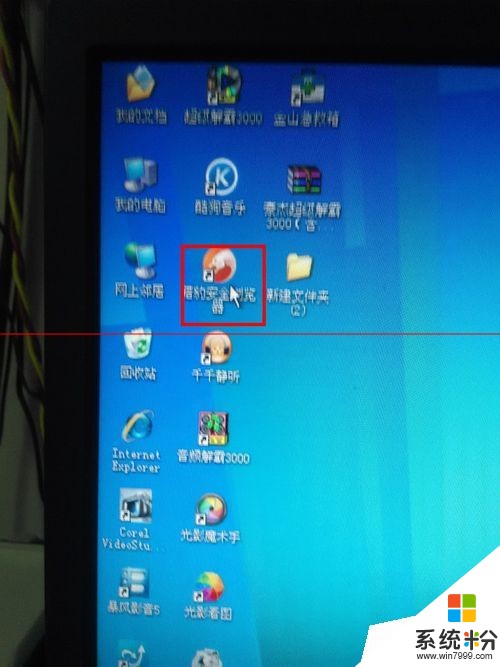
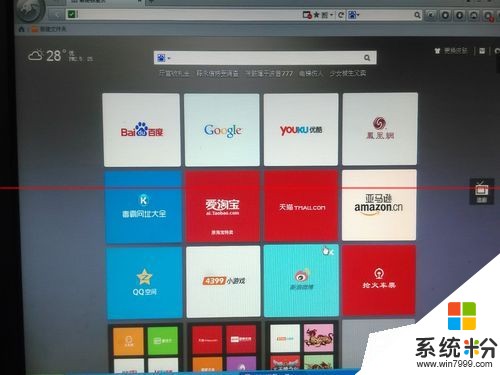
2、点击浏览器左上角的“猎豹”头像。选择“Internet选项”。
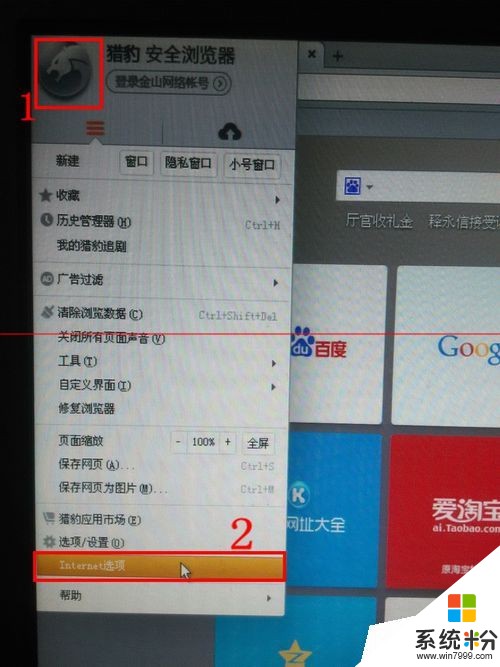
3、在“Internet属性”选项卡中,点击“高级”。在高级设置里,把“禁用脚本调试”和“禁用脚本调试(其它)”都勾选上。然后,点击“确定”保存。
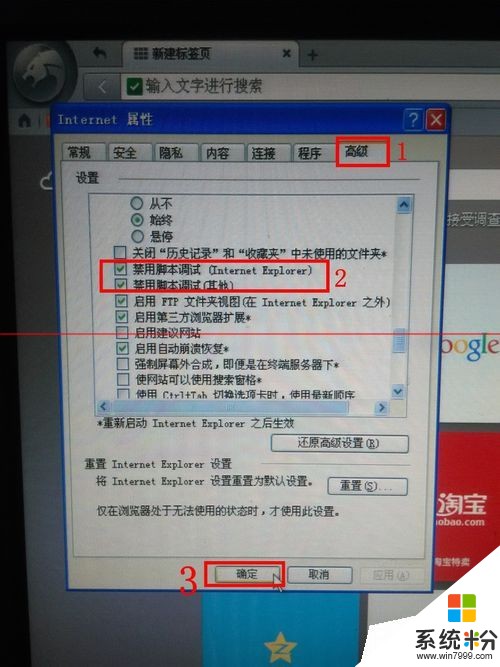
4、退出浏览器。点击“开始”,选择“关闭计算机”

5、在“关闭计算机”对话框中,选择“重新启动”。
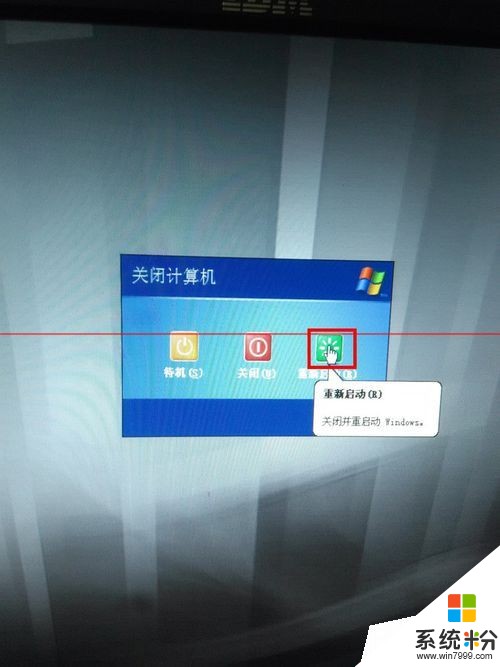
以上就是电脑如何关闭错误的程序脚本调试?,电脑关闭错误的程序脚本调试的方法?教程,希望本文中能帮您解决问题。
我要分享:
相关教程
- ·怎样关闭脚本错误提示 电脑关闭错误的程序脚本调试的方法
- ·Visual C++6.0如何调试程序 Visual C++6.0调试程序的方法
- ·Visual Studio怎么调试程序 Visual Studio调试程序的方法
- ·用百度电脑专家怎么一键修复IE脚本错误 用百度电脑专家一键修复IE脚本错误的方法
- ·如何在vc++6.0中调试程序 在vc++6.0中调试程序的方法
- ·苹果电脑如何关闭后台程序。 苹果电脑关闭后台程序的方法。
- ·戴尔笔记本怎么设置启动项 Dell电脑如何在Bios中设置启动项
- ·xls日期格式修改 Excel表格中日期格式修改教程
- ·苹果13电源键怎么设置关机 苹果13电源键关机步骤
- ·word表格内自动换行 Word文档表格单元格自动换行设置方法
电脑软件热门教程
- 1 网络人远程控制软件怎样实现一次安装全程无忧? 网络人远程控制软件实现一次安装全程无忧的方法有哪些?
- 2 如何找QQ接收到的文件?QQ接收的文件在哪儿呢? 找QQ接收到的文件的方法,QQ接收的文件在哪儿呢?
- 3 请问从同步推下载的软件出现闪退怎么办 求指导同步推闪退
- 4搜狗输入法云计算如何关闭 搜狗输入法云计算候选关闭方法
- 5电信猫设置无线wifi的方法 电信猫如何设置无线wifi
- 6程序未响应怎么办 程序死掉怎么解决 程序未响应怎么办 程序死掉的解决方法
- 7联想A1000平板黑屏无法关机如何解决 联想A1000平板黑屏无法关机怎样解决
- 8为什么一打字后面的字就没了 Word输入字消失
- 9三星手机如何快速截屏 三星手机快速截屏 的方法
- 10怎么查看处理器cpu核数核心数量是几核 查看处理器cpu核数核心数量是几核的方法
